Tagging er en effektiv og temmelig underbenyttetmetode til organisering af filer. Windows har aldrig lagt det meget vægt og gjort lidt for at fremhæve dem. Hvad Windows angår, skal brugerne bruge filnavne eller filtypenavne til at se efter deres filer. En anden mangel med tags på Windows 10 er, at ikke alle filtyper understøttes. Du vil se tags for en MP4-fil, men ikke for en PNG-fil. Sådan kan du aktivere tags til filer, der ikke understøttes i Windows 10.
Mærker til filer, der ikke understøttes
Du skal kende filtypenavnet på den fil, derdu vil aktivere tags til. For at finde filtypenavnet skal du højreklikke på filen og vælge Egenskaber i genvejsmenuen. Fanen Generelt viser dig, hvad udvidelsen er.
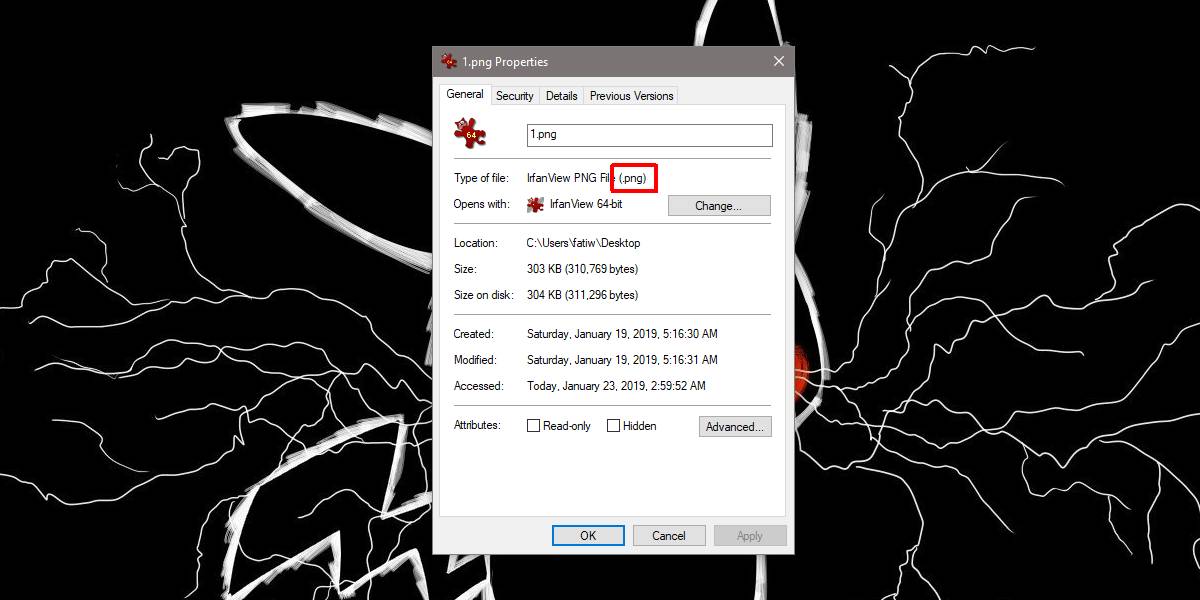
For at aktivere tags til filer, der ikke understøttes i Windows 10, skal du downloade en gratis open source-app kaldet FileMeta. Sørg for at downloade den korrekte, dvs. 32-bit eller 64-bit til dit system. Installer appen og kør den.
Find filen på listen over filtypenavneudvidelse, som du vil aktivere tags til. Vælg det, og i kolonnen til venstre, åbn rullemenuen 'Vælg en profil med redigerbare egenskaber', og vælg 'Enkelt'. Klik derefter på 'Tilføj filmetahåndterer', og klik derefter på 'Genstart Explorer'.
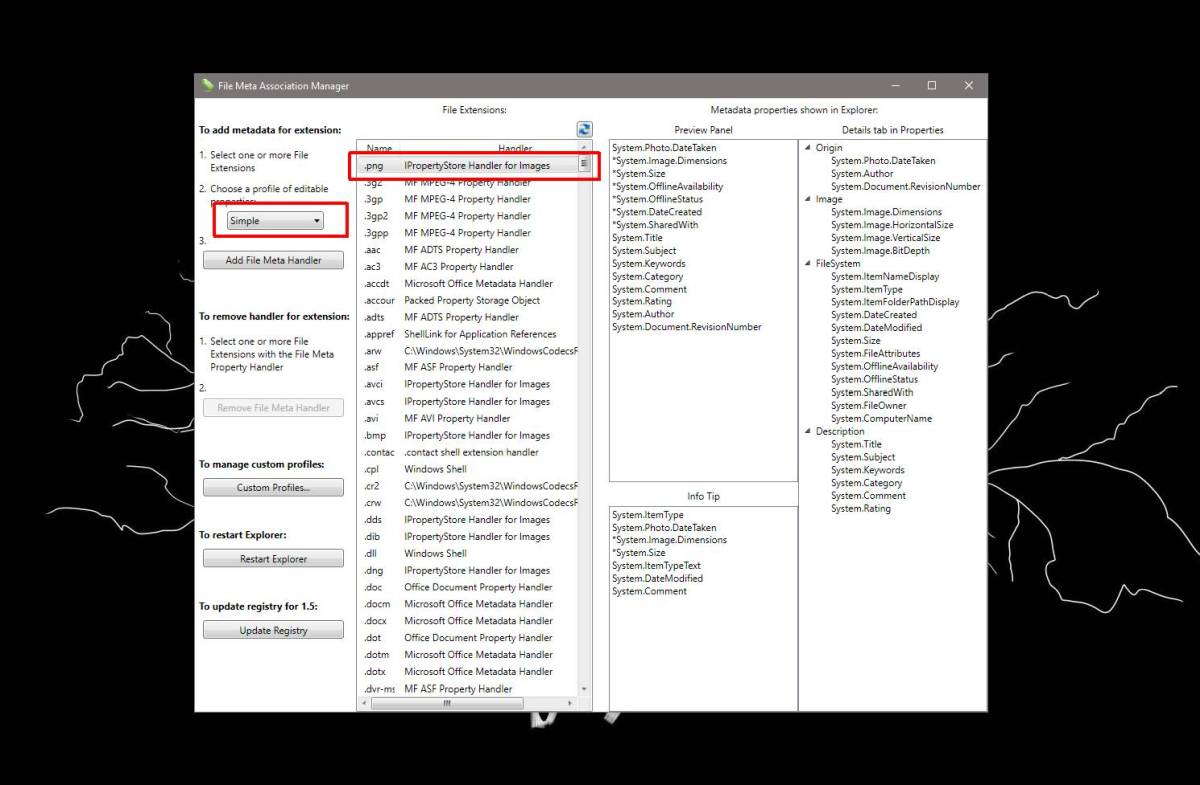
Det er alt hvad du skal gøre. Hvis du vil se tags eller tilføje dem, skal du åbne File Explorer og kigge efter den fil, du vil tilføje tags til. Højreklik på det, og gå til fanen Detaljer. Et sted på denne fane vil du se 'tags'. Feltet kan vises længere nede på listen over attributter, men det skal være der.
Hvis du har brug for at aktivere tags til flerefiler, der ikke understøttes, kan du vælge dem fra listen ved at holde Ctrl-tasten nede, når du klikker på en fil. Sørg for, at du genstarter Explorer, eller ændringerne ikke anvendes.
For at fortryde ændringen skal du køre denne app igen og vælge de filtyper, du vil fjerne tags for. Klik på knappen 'Fjern filmetahåndterer' i kolonnen til venstre, og genstart File Explorer.
Du er fri til at tilføje og fjerne tagsattributtenNår du imidlertid vil, kan deaktivering og aktivering af tags resultere i, at de tabes permanent. Det er muligt, at dataene skrives til filen og blot skjules, når du har deaktiveret tags, men det er muligvis ikke nødvendigvis tilfældet. Vær forsigtig med dine mærkede filer.


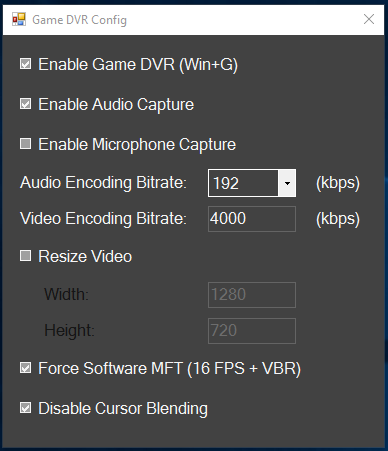










Kommentarer